Wi-Fi-sivustojen kartoitus, analysointi, vianmääritys toimii MacBookilla (macOS 11+) tai millä tahansa kannettavalla tietokoneella (Windows 7/8/10/11), jossa on standardi 802.11be/ax/ac/n/g/a/b langaton verkkosovitin. Lue lisää 802.11be-tuesta täältä.
Radiotaajuushäiriö: WiFin vihollinen
Välttääksesi joitakin yleisimmistä WiFi-ongelmista, on tärkeää, että ymmärrät, mitä RF-häiriöt ovat ja tiedät, miten niitä voidaan vähentää.
RF-häiriöt vuonna 2025 ovat tärkeämpiä kuin koskaan. Älykodeissa Yhdysvalloissa on nykyään keskimäärin kaksikymmentäyksi aktiivista radiolähetintä, kun vuonna 2019 niitä oli yksitoista; 6 GHz Wi‑Fi 6E -asennukset ovat kaksinkertaistuneet viimeisen kahdentoista kuukauden aikana, kun taas Wi‑Fi 7 -reitittimet 320 MHz:n kanavilla ovat jo myynnissä.
Näistä harppauksista huolimatta rf-häiriöt ovat edelleen suurin näkymätön pullonkaula. Nykyaikainen vianmääritysstrategia on siksi yhdistettävä radiotaajuiset ilmiöt, protokollien hienoudet ja dataohjattu työkalujen käyttö.
Mitä on radiotaajuushäiriö?
Radiotaajuushäiriöt tarkoittavat ei-toivottujen signaalien esiintymistä WiFi-verkkojen käyttämässä radiotaajuusspektrissä (yleisimmin 2,4 GHz ja 5 GHz). Nykyään myös uusi 6 GHz:n taajuusalue on käytössä, mikä laajentaa pelikenttää mutta lisää myös uutta häiriötilaa.
Nämä ei-toivotut signaalit lähetetään tyypillisesti muista elektronisista laitteista, jotka käyttävät samoja radiotaajuuksia kuin WiFi-verkot. Arkisia syyllisiä ovat muun muassa mikroaaltouunit, Bluetooth-kuulokkeet, itkuhälyttimet, suojaamattomat USB 3 -keskittimet ja läheiset reitittimet, jotka on asetettu samalle kanavalle.
RF-häiriöiden vuoksi Wi-Fi-tukiasemat ja käyttäjät saattavat menettää kyvyn lähettää tietoa, mikä heikentää niiden suorituskykyä ja aiheuttaa viiveitä ja suorituskyvyn heikkenemistä. Kenttämittaukset osoittavat, että vaatimaton 3 dB:n nousu kohinatasossa voi vähentää Wi-Fi 6E -nopeuksia noin 30 prosenttia — viivettä, joka tuntuu niin videopuheluissa kuin peliauloissakin.
Siksi on tärkeää aktiivisesti poistaa RF-häiriöt vähentämällä niiden lähteitä ja suunnittelemalla WiFi-verkot sietämään tiettyjä häiriötyyppejä. Ratkaisuna on kaksivaiheinen lähestymistapa: vähentää kohinaa (siirtää tai suojata häiritsevät laitteet) ja parantaa signaalia (fiksu AP-sijoittelu ja harkitsevainen kanavasuunnittelu). NetSpot paikantaa nämä häiriöpisteet reaaliajassa, jotta voit korjata ne ennen kuin ne pilaavat verkkoasi.
Mitkä ovat RF-häiriöiden syitä?
Yleisimmät RF-häiriöiden aiheuttajat ovat:
- Muut WiFi-verkot: Suurin osa WiFi-verkoista käyttää nykyään 2,4 GHz:n taajuusaluetta, joka on jaettu useisiin kanaviin, joista vain kolme on päällekkäisyydettömiä. Kun kaksi tai useampi WiFi-verkko lähettää samalla kanavalla, syntyy niin kutsuttu yhteiskanavahäiriö. Kun kaksi tai useampi WiFi-verkko lähettää vierekkäisillä kanavilla, syntyy niin kutsuttu vieruskanavahäiriö. Molemmat WiFi-häiriötyypit ovat huonoja ja ne tulisi välttää RF-häiriöskannerin avulla, joka pystyy paljastamaan WiFi-kanavien käytön.
- Mikroaaltouunit: Kaikki mikroaaltouunit eivät ole WiFi-tappajia, mutta jotkut mallit saattavat lähettää häiriösignaaleja, jotka peittävät koko 2,4 GHz:n taajuusalueen jopa 25 jalan alueella. Koska mikroaaltouunit lähettävät häiriösignaaleja vain käytettäessä, niiden vaikutusta voi olla ongelmallista mitata, vaikka käytössä olisi häiriöiden tunnistin. Tärkeintä on, ettei mikroaaltouunia koskaan sijoiteta lähelle WiFi-reititintä.
- Langattomat puhelimet: Useimmat langattomat puhelimet käyttävät 900 MHz:n, 2,4 GHz:n ja 5 GHz:n taajuusalueita, ja 2,4 GHz:n langattomat puhelimet ovat yleisimpiä. Hyvä uutinen on, että langattomat puhelimet ovat vähitellen jäämässä pois käytöstä, kun niitä korvaavat matkapuhelimet ja VoIP-puhelimet, joten niiden vaikutus WiFi-verkkoihin ei yleensä ole merkittävä.
- Bluetooth-laitteet: Toisin kuin langattomien puhelimien, Bluetooth-laitteiden määrä on kasvanut erittäin nopeassa tahdissa Internet of Thingsin ja älykotilaitteiden suosion kasvaessa. Nykyään Bluetooth-yhteys löytyy kaikesta kuulokkeista ja kaiuttimista kelloihin ja terveydenseurantalaitteisiin matkapuhelimiin ja tabletteihin sekä paljon muuhun. Bluetooth-laitteet käyttävät 2,4 GHz:n taajuusaluetta, hypäten 802.11-lähetysten yli ja joskus törmäten niihin (etenkin vanhempien 2,4 GHz:n 802.11b-verkkojen kohdalla).
Muita, harvinaisempia RF-häiriölähteitä ovat videokamerat, vauvan monitorit, sähkölinjat, sähköiset rautatiekiskot ja suorat satelliittipalveluntarjoajat.
Kuinka minimoida tai poistaa RF-häiriöt?
RF-häiriöiden poistaminen vaatii paitsi hyvää ymmärrystä niiden syistä, myös jäsenneltyä lähestymistapaa, jota tukee RF-suunnittelusoftware. Lisäksi tarvitaan selkeä toimintasuunnitelma, joka muuttaa teorian toistettaviksi korjauksiksi.
Useimmat WiFi-laitteiden myyjät neuvovat käyttäjiä, joilla on ongelmia RF-häiriöiden kanssa, yksinkertaisesti vaihtamaan toiselle WiFi-kanavalle, joka on vähemmän kiireinen. Vaikka tämä kuulostaa hyvältä teoriassa, neuvo ei usein tuota toivottuja tuloksia käytännössä, koska 2,4 GHz:n kaistalla on vain kolme ei-häiritsevää WiFi-kanavaa. Vielä pahempaa, kanavahyppely ratkaisee vain jatkuvan Wi-Fi:sta Wi-Fi:hen tulevan melun ja jättää huomiotta mikroaaltouunien, USB 3 -hubeiden ja 5G-toistimien ajoittaiset purskeet.
Lisäksi siirtyminen toiselle WiFi-kanavalle ratkaisee vain muiden WiFi-verkkojen tuottamat jatkuvat RF-häiriöt. Taatakseen virheettömän toiminnan on myös tarpeen käsitellä ajoittaisia RF-häiriöitä parantamalla niin sanottua signaali-häiriö-suhdetta (SIR), metriikkaa, joka vertaa haluttua signaalia kilpailevien häiritsevien tekijöiden (plus melun) voimakkuuteen.
Signal-to-Interference Ratioa (SIR) voidaan parantaa kahdella tavalla: joko vähentämällä häiriötä tai lisäämällä signaalin vahvistusta. Ensimmäinen voidaan saavuttaa poistamalla mahdollisimman monta RF-häiriön lähdettä tai joissain tapauksissa käyttämällä 5 GHz:n tai 6 GHz:n kaistaa. Jälkimmäinen voidaan saavuttaa lisäämällä WiFi-tukiasemien tehoa tai tiheyttä. Kahdella sanalla: vähennä melua tai lisää signaalia.
Lähestymistavasta riippumatta, RF-häiriöiden skanneria tulisi käyttää tukitietojen keräämiseen ja parhaan mahdollisen toimintatavan määrittämiseen RF-häiriöiden minimoimiseksi tai poistamiseksi. Tämä voidaan saavuttaa sopivan RF-häiriöiden WiFi-työkalun avulla. NetSpot esimerkiksi visualisoi sekä kanavakäytön että purskehäiriöt auttaen sinua päättämään, pitäisikö säätää asetusta vai siirtää laitteistoa.
Joten olemme käsitelleet RF-häiriöiden pääasialliset lähteet. Seuraava looginen askel on muuttaa tämä diagnoosi toimintasuunnitelmaksi. Alla oleva häiriöiden vianmäärityksen huijausarkki antaa muutamia esimerkkiongelmia ja näyttää tarkalleen, mikä asetuksen säätö tai laitteistokorjaus toimii kutakin "meluista" syyllistä vastaan — ja minkälaista parannusta voit odottaa signaali-häiriö-suhteessa (SIR) tai viiveessä.
| Häiritsijä | Naapurin AP 160 MHz:llä |
| Perimmäinen Syy | Samankanavaisen päällekkäisyyden |
| Korjausstrategia | Rajoita kanavan leveys 80 MHz:iin, käytä BSS Color 136, aseta OBSS_PD ‑78 dBm |
| Odotettu Parannus | +12 dB SIR |
| Häiritsijä | USB 3 Gen 2 keskitin |
| Perimmäinen Syy | Harmoninen vuoto |
| Korjausstrategia | Ferritiittikuristin kaapeli + siirrä keskitin 1 m päähän |
| Odotettu Parannus | +6 dB SIR |
| Häiritsijä | Älykäs mikroaaltouuni |
| Perimmäinen Syy | Laajakaistainen lähetys |
| Korjausstrategia | Siirrä AP, lisää RF tiiviste uuniluukkuun |
| Odotettu Parannus | +18 dB SIR 2,4 GHz:ssä |
| Häiritsijä | 5 G NR toistin |
| Perimmäinen Syy | Kaistan ulkopuolinen melu |
| Korjausstrategia | Säteilysuojattu teline, lisää lovea suodatumiselle |
| Odotettu Parannus | +10 dB SIR UNII‑4:ssä |
| Häiritsijä | Bluetooth-parvi |
| Perimmäinen Syy | FHSS-törmäykset |
| Korjausstrategia | Pakota asiakkaat 6 GHz:iin, ota Wi‑Fi 7 puncturing käyttöön |
| Odotettu Parannus | Viiveen vähennys ‑35 % |
Katso tilannettasi kuvaavaa riviä — ja ymmärrät välittömästi, mitä reitittimen asetuksia tulee muuttaa tai mitä laitteita siirtää, jotta häiriö katoaa ja nopeus sekä vaste palautuvat normaaliksi.
Kuinka tarkistaa RF-häiriöt NetSpotilla?
Ennen kuin kavennat kanavan leveyksiä tai asennat ferriittikuristimia, on tärkeää selvittää tarkasti, mikä saastuttaa Wi-Fi-ympäristöäsi. Arvaaminen tässä vaiheessa johtaa yleensä turhaan vaivannäköön. Sen sijaan tee järjestelmällinen verkon skannaus käyttämällä työkalua, joka on suunniteltu erityisesti häiriöiden paikantamiseen, niiden lähteen tunnistamiseen ja ongelmien ratkaisemiseen.
NetSpot on ammattimainen WiFi-häiriöskanneri macOS:lle ja Windowsille, jota käyttävät sekä WiFi-insinöörit että kotikäyttäjät verkkojen visualisointiin, hallintaan, vianmääritykseen, auditointiin, suunnitteluun ja WiFi-verkkojen käyttöönottoon. Se mittaa tarkasti Signaali-kohina-suhteen (SNR), signaali-häiriö-suhteen (SIR) ja monia muita Wi-Fi-suorituskykymittareita.
- Signaali-kohina-suhde (SNR) mittaa Wi-Fi-signaalisi taustakohinaa vastaan, joka on yleistä laajakaistan häiriöitä aiheuttavissa laitteissa, kuten mikroaaltouunit, loisteputkivalot tai vialliset elektroniikkalaitteet. Jos NetSpot havaitsee matalan SNR:n, mahdollisia korjaavia toimenpiteitä ovat AP:n siirtäminen kauemmas meluisasta laitteistosta tai laajakaistakohinaa tuottavien laitteiden suojaaminen ja eristäminen.
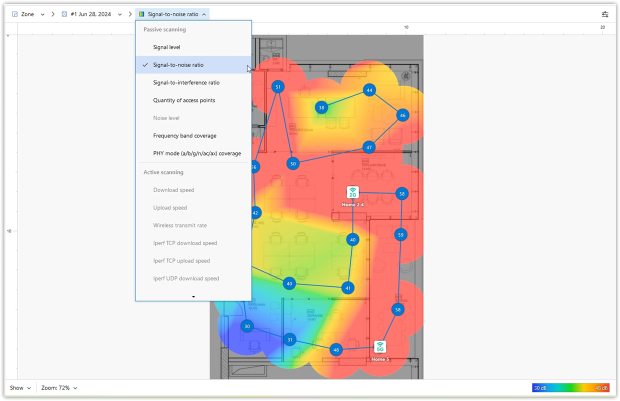
- Signaali-häiriösuhde (SIR), tunnetaan myös nimellä SINR, arvioi WiFi-signaaliasi suhteessa muihin järjestettyihin lähettimiin, kuten naapurin WiFi-verkkoihin, Bluetooth-laitteisiin, langattomiin puhelimiin tai itkuhälyttimiin.
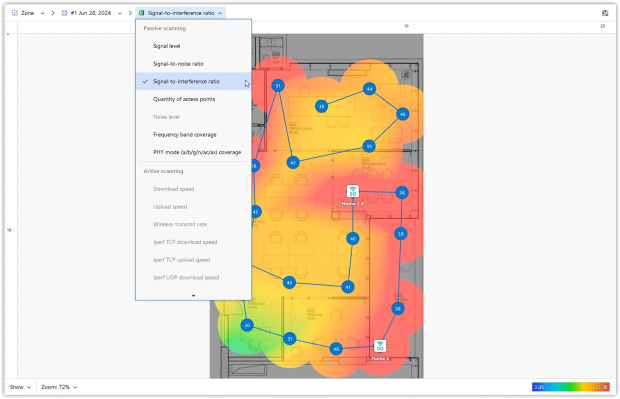
Jos NetSpot korostaa alhaista SIR:ää, harkitse Wi-Fi-kanavan vaihtamista päällekkäisyyden välttämiseksi, kanavan leveyden pienentämistä tai asiakaslaitteiden siirtämistä vähemmän ruuhkaisille 5 GHz tai 6 GHz taajuusalueille. Kun tukiasemasi ja laitteesi tukevat jo uudempia standardeja, voit myös ottaa käyttöön ominaisuuksia, kuten BSS-värikoodauksen (Wi-Fi 6/6E).
NetSpot sijoittaa erityisen sarjan Wi-Fi lämpökarttoja Vianetsintä osion alle, jotta voit visuaalisesti havaita tarkat kohdat, joissa Wi-Fi-metrien arvojen ylittää turvarajan — ajattele niitä värikoodattuina varoitusmajakkoina lattiasuunnitelmassasi.
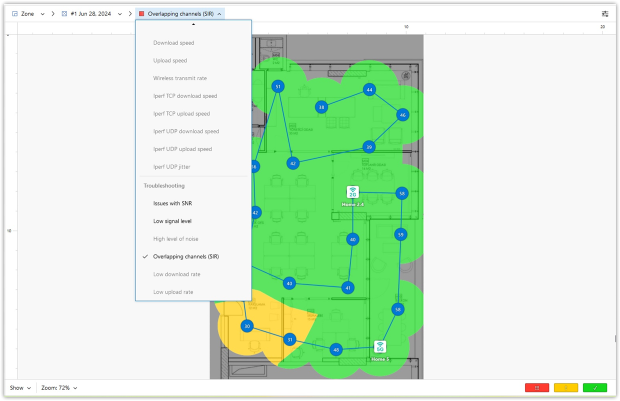
- Ongelmat signaali-kohinasuhteessa (SNR) tunnistavat alueet, joilla on liiallista laajakaistakohinaa, opastaen sinua siirtämään tukiasemat tai eristämään meluisa laitteet.
- Korkea melutaso kartoittaa erityiset alueet, jotka melu vaikuttaa vakavasti, merkitsemällä selvästi laitteet tai alueet, jotka vaativat välitöntä toimenpiteitä.
- Päällekkäiset kanavat (SIR) paikantavat alueet, jotka kärsivät häiriöistä johtuen naapurin Wi-Fi -verkkojen päällekkäisistä kanavista, auttaen sinua nopeasti tunnistamaan, missä kanavasäätöjä tai kehittyneitä ominaisuuksia (kuten BSS-värin tai taajuuskaistojen siirrot) tarvitaan suorituskyvyn merkittäväksi parantamiseksi.
NetSpotin visualisointien avulla on helppo havaita RF-häiriöiden lähteet ja signaalin heikkousalueet, joita kutsutaan myös "kuolleiksi alueiksi", sekä tietää tarkalleen, millaista laitetta tarvitsee ja mihin se asennetaan RF-häiriöiden poistamiseksi.
Lämpökarttavisualisointien lisäksi NetSpot tarjoaa monia muita ominaisuuksia, jotka tekevät siitä yhden parhaista RF-häiriöiden tunnistusohjelmistoratkaisuista markkinoilla, kuten muokattava yritystason raportinrakentaja, projektien välinen kyselytietojen jakaminen, automaattinen ennakoiva monikerroksisen AP:n sijoittelu (macOS-versiossa), yksinkertainen grafiikkaeditori nopeita aluekartoja varten ja projektien automaattinen tallennus, vain muutamia mainitakseni.
Kuinka korjasimme Wi-Fi:n katvealueen (todellinen esimerkki)
Otetaanpa esimerkki suoraan omasta kokemuksestani. Toimistossamme oli jatkuvasti ongelmia yhteyksien kanssa, erityisesti videopuheluissa ja verkkokokouksissa.
Aluksi NetSpot-lämpökartta näytti merkittävän sinisen alueen – korostaen ison kuolleen vyöhykkeen, jossa Signaali-Häiriösuhde (SIR) oli erittäin matala. Huolimatta Wi-Fi-infrastruktuurimme yleisestä vahvuudesta, tämä erityinen alue aiheutti huomattavia suorituskykyongelmia (katso ENNEN lämpökartta).
Käyttämällä NetSpotin visualisointien antamia tietoja, siirsimme pääyhteyspistemme lähemmäs ongelma-aluetta tavoitellen parempaa kattavuutta.

Samalla säädimme AP-laitteet yhdestä 160 MHz kanavasta kahteen erilliseen 80 MHz kanavaan, poistamalla sen kanavan päällekkäisyyden, jonka NetSpot oli tunnistanut. Tämän säädön jälkeen suoritimme uuden tarkastuksen (katso jälkeen lämpökarttaa).
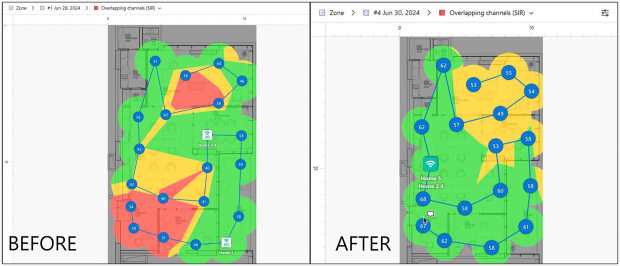
Aiemmin ongelmalliset siniset alueet poistettiin suurelta osin ja ne korvattiin punaisilla ja oransseilla sävyillä, mikä selvästi osoittaa paljon korkeampia SIR-arvoja ja parantunutta Wi-Fi-suorituskykyä.
Tämä tosielämän esimerkki korostaa NetSpotin vianetsintävisualisointien todellista arvoa: muutosten suoran vaikutuksen näkeminen välittömästi, odottamattomien peittoalueen kompromissien nopea tunnistaminen ja hyvin perusteltujen säätöjen tekeminen luotettavan Wi-Fi-suorituskyvyn takaamiseksi.
NetSpot toimii millä tahansa MacBookilla, joka käyttää macOS 11+ tai Windows 7/8/10/11 kannettavaa tietokonetta, jossa on standardi 802.11a/b/g/n/ac/ax langaton verkkosovitin. NetSpotilla RF-häiriöistä tulee helppo ratkaistava ongelma, ja aloittaminen ei voisi olla helpompaa täysin toimivan riskittömän NetSpot PRO:n kokeilun ansiosta.

RF-häiriöskanneri, joka pystyy paljastamaan WiFi-kanavien käytön